Descargas totales
Contenido de la página
Sobre el autor
Temas candentes
Una de las preguntas más habituales que nos hacen antes de instalar Windows en nuestro sistema es: "¿Puedo formatear el disco duro en el momento de instalar Windows?". Pero siempre nos quedamos atascados en este punto porque no sabemos la respuesta correcta. Puede haber diversas razones para limpiar todo el disco duro al instalar Windows. Por ejemplo, algunos pueden querer eliminar programas maliciosos, mientras que otros pueden hacerlo para mejorar el rendimiento del sistema, etc.
Aquí tienes la respuesta. Windows nos permite formatear el disco duro durante el proceso de instalación. Pero, para ello, debes conocer los pasos correctos; de lo contrario, puede causar problemas durante la instalación. En este artículo, hemos respondido a esta pregunta en detalle. También hemos compartido algunas formas sencillas de formatear el disco duro de destino para una nueva instalación de Windows. Así que, avancemos y obtengamos la respuesta correcta.
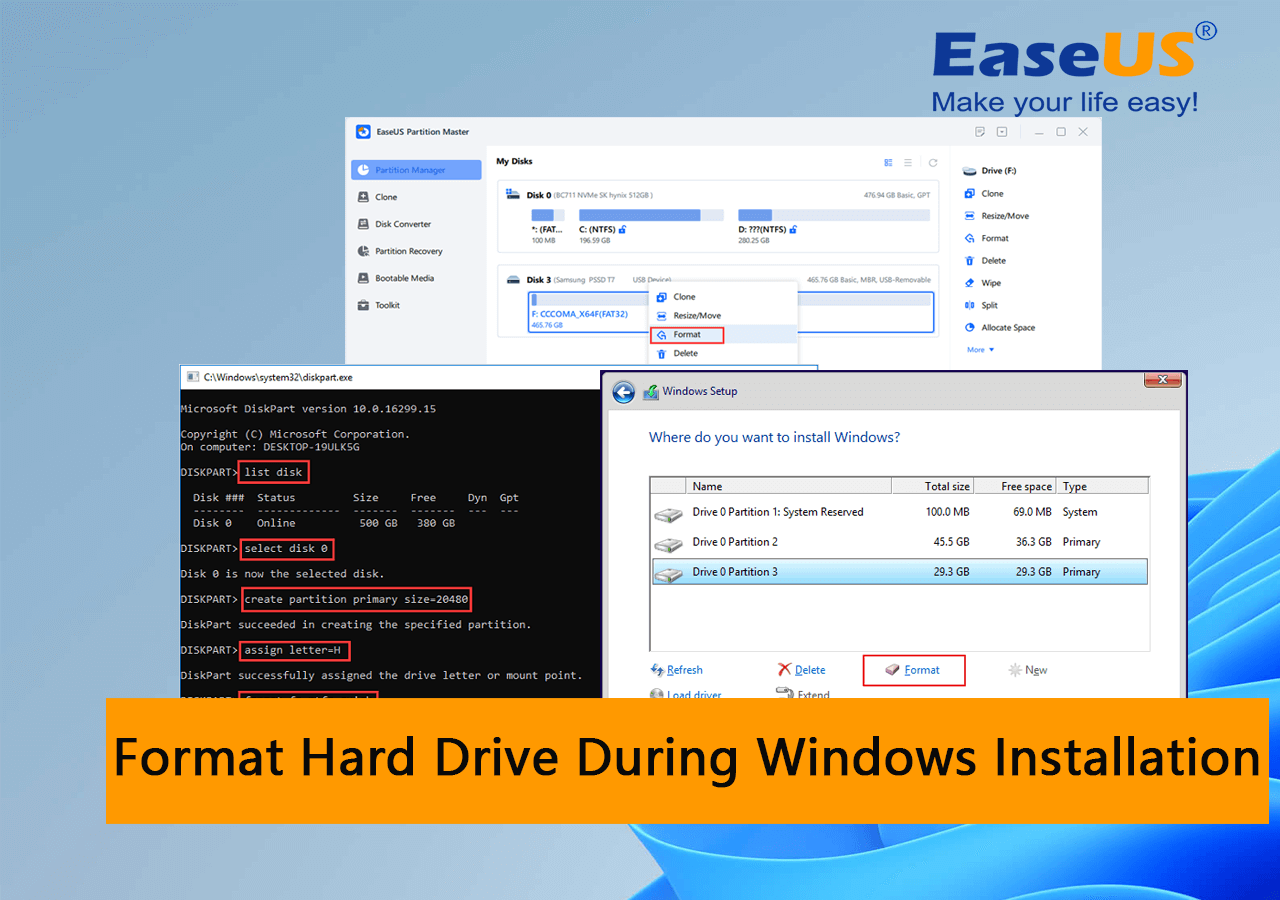
¿Se puede formatear un disco duro durante la instalación de Windows 11/10?
Puedes limpiar todo el disco duro mientras instalas un nuevo Windows. Durante el proceso de instalación, se te preguntará si quieres instalar Windows con la configuración y los datos anteriores o si sólo quieres instalar Windows. Debes elegir la opción Personalizado: Instalar sólo Windows (avanzado ) en esa página para acceder a la opción Formatear . Una vez hecho esto, podrás limpiar el disco duro de destino.
Aquí tienes algunos métodos para formatear el disco duro antes y durante la instalación del nuevo Windows.
1. Formatea el Disco Duro Antes de Instalar Windows: Hay una forma de formatear el disco duro antes de instalar el nuevo Windows. Para ello, puedes utilizar la herramienta EaseUS Partition Master o cualquier herramienta de terceros que se adapte mejor a tus necesidades.
2. Formatear el Disco Duro Durante la Instalación de Windows Utilizando la Opción Personalizada: Una forma de formatear el disco duro durante la instalación de Windows es elegir la opción Personalizada en la página "¿Qué tipo de instalación deseas?". Te aparecerá esta página durante el proceso de instalación.
3. Formatea el Disco Duro Mientras Instalas Windows con la Línea de Comandos Diskpart: El último método para limpiar el disco duro mientras instalas un nuevo Windows es utilizar el comando Diskpart. Necesitas ejecutar algunos comandos sencillos en la utilidad Símbolo del sistema.
Si aún no has iniciado la instalación de Windows, entonces te sugerimos que utilices el Método nº 1. Utilizando el Método nº 1, puedes formatear el disco duro antes de la nueva instalación de Windows. Solemos recomendar a los usuarios que utilicen este método, ya que es bastante fácil y rápido. Además, todos los métodos mencionados en esta guía son fiables y funcionan. Puedes consultar libremente esta guía y seguir cualquiera de los métodos mencionados.
Lectura adicional: Formatear el disco duro desde la BIOS de Windows 10
Guía 1. Formatea el disco duro antes de instalar Windows
Aplicable a: Principiantes de Windows
Has decidido utilizar este método, lo que significa que tu sistema funciona bien y aún no has empezado a instalar un nuevo Windows. Antes de instalar Windows, te recomendamos que hagas una copia de seguridad de los datos actuales de Windows. Así, podrás acceder al contenido del Windows anterior en cualquier momento, incluso después de instalar el nuevo Windows.
Para formatear el disco duro antes de instalar el nuevo Windows 11 o inferior, tienes que utilizar un gestor de particiones gratuito de terceros que admita el formateo de discos. A la hora de formatear el disco duro, siempre recomendamos a los usuarios que utilicen EaseUS Partition Master. EaseUS Partition Master nos permite formatear cualquier partición del disco duro, incluida la unidad C, sin problemas.
Paso 1. Ejecuta EaseUS Partition Master, haz clic con el botón derecho en la partición del disco duro que quieras formatear y elige "Formatear".

Paso 2. En la nueva ventana, establece la Etiqueta de la partición, el Sistema de archivos (NTFS/FAT32/EXT2/EXT3/EXT4/exFAT) y el Tamaño del clúster para la partición a formatear, y luego haz clic en "Aceptar".

Paso 3. Entonces verás una ventana de advertencia, haz clic en "Sí" en ella para continuar.

Paso 4. Haz clic en el botón "Ejecutar 1 Tarea(s)" para revisar los cambios y, a continuación, haz clic en "Aplicar" para empezar a formatear la partición de tu disco duro.

¿Qué más puedes hacer con EaseUS Partition para preparar la instalación de Windows?
- Si el espacio en disco parece insuficiente para instalar el último Windows 11, puedes entonces aumentar la partición del disco con recursos no asignados.
- También puedes convertir un disco MBR en GPT para Windows 11, además, con un disco GPT, puedes crear varias particiones, incluso más de cuatro.
- Con este software, puedes aprender a clonar un disco duro Windows 11 o duplicar tus particiones en otro por tu cuenta.
- Esta herramienta casi te cubre todo, desde borrar particiones del disco duro hasta fusionarlas con otras particiones.
- Es compatible con casi todas las versiones de Windows, como Windows 11, Windows 10, Windows 8.1/8 y Windows 7.
Deberías descargar la herramienta Ease Partition Master y probarla.
Guía 2. Formatear el Disco Duro Durante la Instalación de Windows Utilizando la Opción Personalizada
Aplicable a: Propietarios experimentados de Windows
Durante el proceso de instalación, nos aparece la opción Personalizada: Instalar sólo Windows (avanzada ) que nos permite seleccionar en qué partición queremos instalar el nuevo Windows. Una vez que elegimos el disco duro de destino, nos permite formatear la partición mientras instalamos el nuevo Windows. Puedes seguir cuidadosamente los pasos que se indican a continuación para formatear una partición concreta de tu disco duro.
Nota: Los pasos que se indican a continuación se aplican a los usuarios que instalan Windows utilizando la unidad flash USB de arranque. Si utilizas el DVD u otro dispositivo para instalar Windows, deberás cambiar la configuración del orden de arranque en la BIOS. En ese caso, puedes consultar esta guía, ya que demuestra lo mismo con facilidad. Sigue atentamente todos los pasos.
Paso 1. Primero debes iniciar el PC con la unidad flash USB de arranque de Windows.
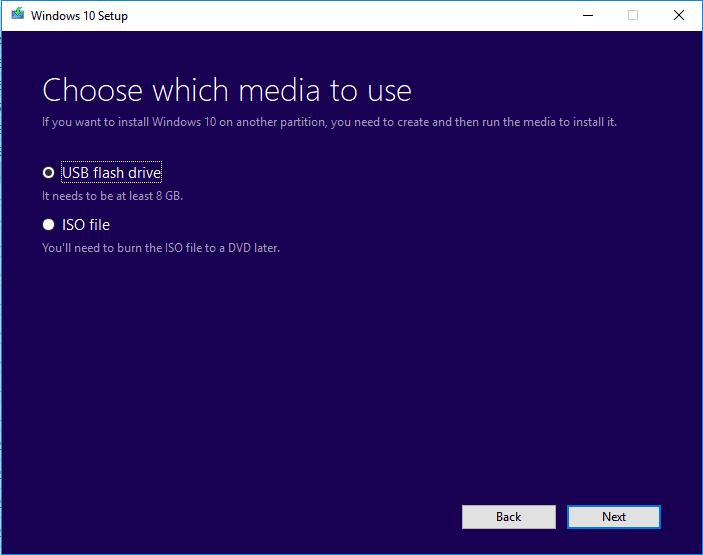
Paso 2. A continuación, pulsa cualquier tecla del teclado para pasar a la configuración de la instalación.
Paso 3. Ahora, haz clic en Siguiente y luego en la opción Instalar ahora.
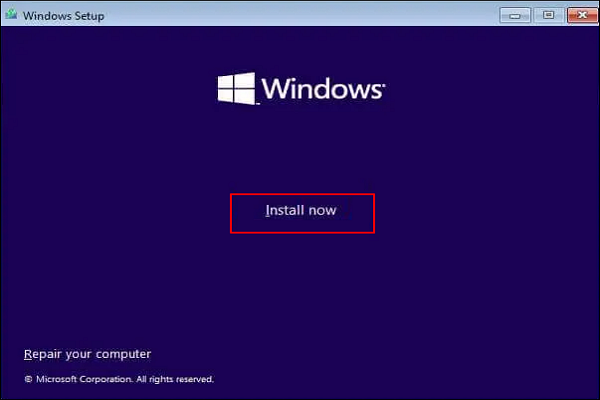
Paso 4. A continuación, haz clic en la opción"No tengo clave de producto" , que podrás añadir más adelante.
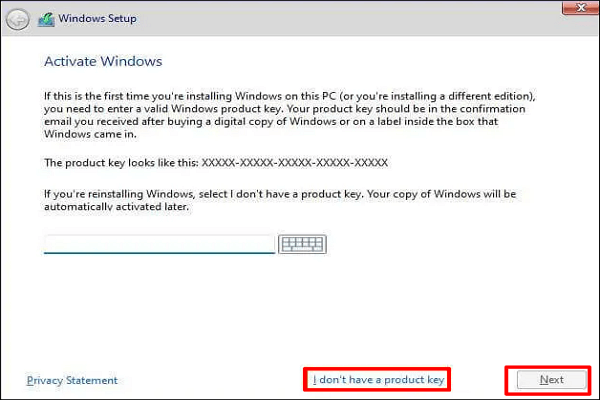
Paso 5. Después, selecciona la edición de Windows que coincida con tu clave de licencia de Windows.
Paso 6. Ahora, marca la casilla "Acepto los términos de la licencia" y pulsa el botón Siguiente .
Paso 7. Ahora debes seleccionar la opción Personalizado: Instalar sólo Windows (avanzado ) de entre las opciones dadas.
Paso 8. Después, selecciona la partición en la que quieres instalar el nuevo Windows y formatéala.
Paso 9. Una vez seleccionada la partición, haz clic en Formatear y luego en la opción Aceptar para formatear el disco duro seleccionado.
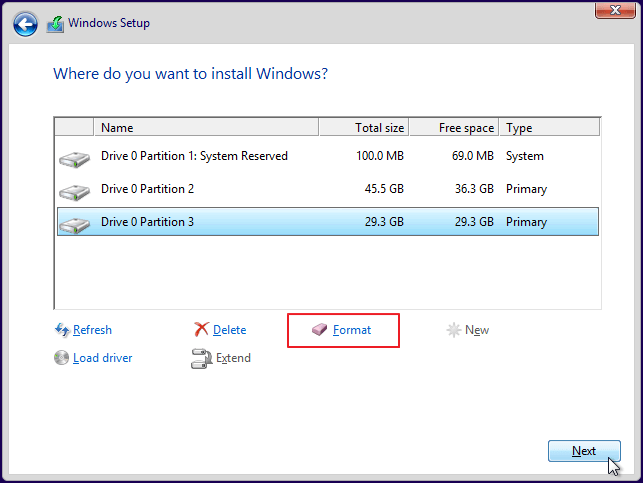
Ya está.
Guía 3. Formatear el Disco Duro al Instalar Windows con la Línea de Comandos Diskpart
Se aplica a: Usuarios y administradores avanzados de Windows
El último método para formatear el disco duro mientras instalas Windows es con la línea de comandos Diskpart. Los comandos Diskpart te ayudan a ver y gestionar los discos duros de tu ordenador. Puedes formatear fácilmente el disco duro utilizando el comando Diskpart. Te sugerimos que sigas los pasos que se indican a continuación para formatear el disco duro mediante el comando Diskpart.
Paso 1. En la pantalla de instalación de Windows, pulsa la combinación de teclas Mayúsculas + F10 y mantenla pulsada hasta que aparezca la ventana Símbolo del sistema.
Paso 2. Ahora, escribe diskpart en el Símbolo del sistema y pulsa la tecla Intro de tu teclado.
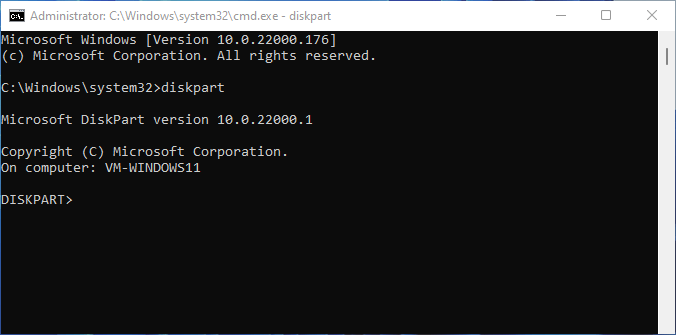
Paso 3. Tras ejecutar el comando anterior, escribe list disk y pulsa Intro para ver todos los discos de tu sistema.
Paso 4. Ahora, escribe seleccionar disco [número del disco] en Símbolo del sistema para seleccionar el disco duro.
Paso 6. Escribeclean en la consola para formatear el disco duro seleccionado y pulsa la tecla Intro de tu teclado.
Paso 7. Ahora, escribe crear partición primaria en el Símbolo del sistema y pulsa la tecla Intro para crear una nueva partición en la unidad existente.
Paso 8. Después, formatea la unidad escribiendo format fs= NTFS en CMD, ya que la mayoría de los ordenadores utilizan almacenamiento NTFS en la actualidad.
Paso 9. A continuación, escribe asignar en el Símbolo del sistema y pulsa la tecla Intro para asignar una nueva letra a la nueva partición.
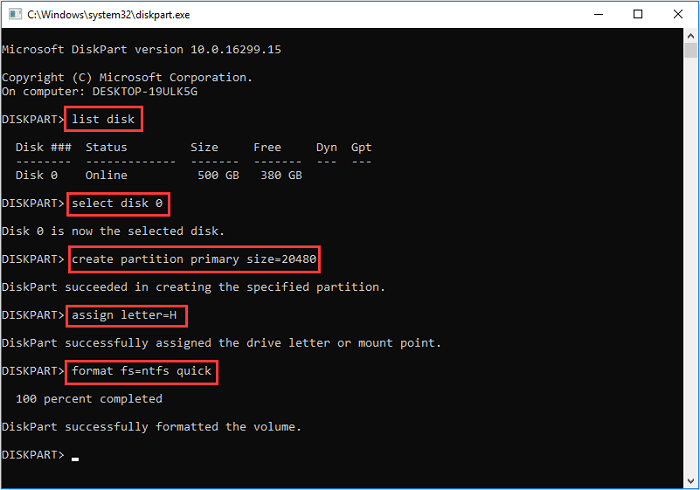
Paso 10. Ahora puedes salir de la ventana y continuar con la instalación de Windows.
Ya está.
Conclusión
Afortunadamente, Windows nos permite formatear el disco duro mientras instalamos un nuevo Windows. En este artículo, compartimos tres métodos para formatear las particiones del disco duro mientras se instala Windows. Pero, una de las formas más sencillas es formatear el disco antes de instalar la nueva versión de Windows. Puedes utilizar la herramienta EaseUS Partition Master para formatear la unidad e instalar el nuevo Windows. Te recomendamos que pruebes esta herramienta, ya que es perfecta para formatear discos duros.
Preguntas frecuentes sobre el formateo del disco duro durante la instalación de Windows
En este artículo hemos hablado en detalle sobre cómo formatear discos duros al instalar Windows. En caso de que aún tengas dudas, hemos respondido a preguntas comunes en esta sección. Consulta todas las preguntas de esta sección para encontrar respuestas y aclarar todas tus dudas.
1. ¿La instalación de Windows 10 formatea el disco duro?
La instalación del nuevo Windows no borra los datos del sistema. Sin embargo, proporciona opciones para borrar los antes de instalar Windows y en el momento de instalar Windows.
2. ¿Se formatean todas las unidades cuando instalo un nuevo Windows?
No, no se formatean todas las unidades al instalar Windows. Windows sólo reiniciará el disco duro seleccionado y no tocará otros discos duros.
3. ¿Puedo formatear la unidad C mientras ejecuto Windows?
No puedes formatear la unidad C del Windows en ejecución porque Windows está instalado en el mismo disco duro. Sin embargo, existen algunas herramientas como EaseUS Partition Master que te ayudan a formatear el disco duro principal.
¿En qué podemos ayudarle?
Reseñas de productos
-
Me encanta que los cambios que haces con EaseUS Partition Master Free no se aplican inmediatamente a los discos. Hace que sea mucho más fácil interpretar lo que sucederá después de haber hecho todos los cambios. También creo que el aspecto general de EaseUS Partition Master Free hace que cualquier cosa que estés haciendo con las particiones de tu ordenador sea fácil.
Seguir leyendo -
Partition Master Free puede redimensionar, mover, fusionar, migrar y copiar discos o particiones; convertir a local, cambiar la etiqueta, desfragmentar, comprobar y explorar la partición; y mucho más. Una actualización Premium añade soporte técnico gratuito y la posibilidad de redimensionar volúmenes dinámicos.
Seguir leyendo -
No creará imágenes en caliente de tus discos ni los alineará, pero como está acoplado a un gestor de particiones, te permite realizar muchas tareas a la vez, en lugar de limitarte a clonar discos. Puedes mover particiones, redimensionarlas, desfragmentarlas y mucho más, junto con el resto de herramientas que esperarías de una herramienta de clonación.
Seguir leyendo
Artículos relacionados
-
Solucionado 2024: No se puede recuperar el PC. El sistema es demasiado pequeño
![author icon]() Luis/2024/02/26
Luis/2024/02/26 -
Pasos para instalar Windows 10 desde USB
![author icon]() Pedro/2024/03/15
Pedro/2024/03/15 -
Cómo formatear tarjeta / USB RAW en Windows 11/10/8/7
![author icon]() Pedro/2024/03/15
Pedro/2024/03/15 -
Cómo clonar Windows 11 en un ordenador nuevo [Guía paso a paso]
![author icon]() Luis/2024/03/15
Luis/2024/03/15









